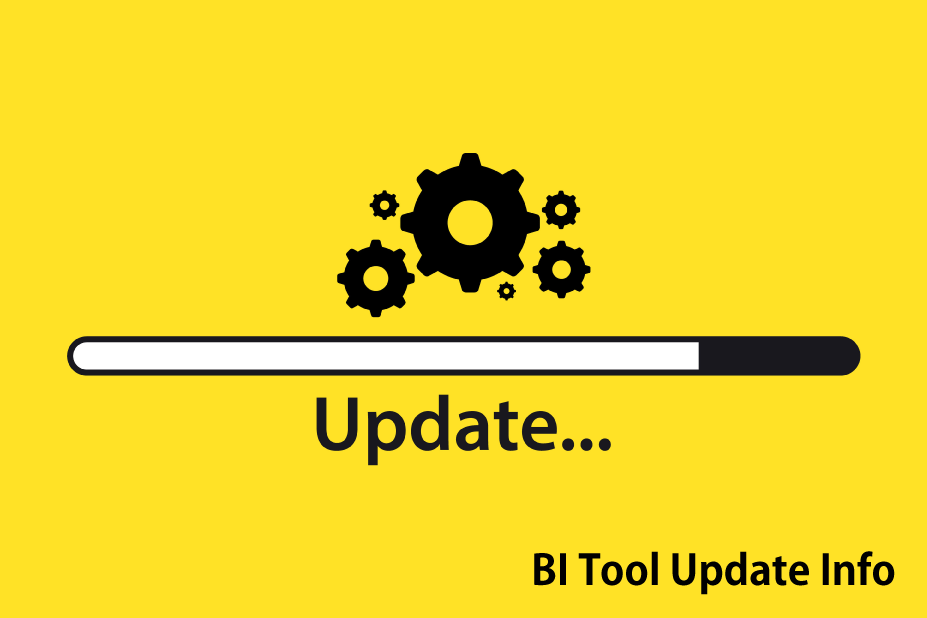
【新機能紹介】Tableau 2021.3
2021年9月7日にTableauの2021.3バージョンがリリースされました。
今回も各ソフトウェアに細かい機能が追加され、使い勝手の向上が図られています。
Tableau Desktop 2021.3 リリースノート
詳細について紹介していきます。
バージョンアップ概要
以下、機能の一覧と対応ソフトウェアを記します。
| 機能概要 | 対応ソフトウェア |
|---|---|
| Tableau Prep Conductor のリンクされたタスク | Prep Conductor |
| Tableau Prep Conductor による行作成 | Prep, Prep Conductor |
| サブスクリプションメールによるデータ品質に関する警告 | Tableau Catalog |
| Web 作成環境の継承された説明 | Tableau Catalog |
| Tableau に関する Slack 通知 | Desktop, Server, Online |
| 個人用スペース | Server, Online |
| Desktop のカスタムのサンプルワークブック | Desktop, Server, Online |
| 「データの説明を見る」機能の強化 | Desktop, Online |
| データ鮮度のポリシー | Server, Online |
| Rename published data sources | Server, Online |
| 空間データの結合機能の強化 | Desktop, Server, Online,
Prep, Public, Mobile |
| WKT と GeoJSON の変換のサポート | Desktop, Server, Online, Public |
| ISO-8601 カレンダーのサポート強化 | Desktop, Server, Online, Public |
| Web作成機能の向上 | Server, Online, Public |
| SOQL リレーションシップクエリ | Desktop |
| Google BigQuery への新しい接続方法 | Desktop |
| Tableau Mobile の機能強化 | Mobile |
| アクセシビリティの向上 | Server, Online |
バージョンアップ 個別解説
Tableau Prep Conductor のリンクされたタスク
従来のTableau Prep Conductorは、TableauServerに登録した複数のフローが関連するもの(1つ目のフロー実行による結果を2つ目のフローが利用するケース等)は、1つ目の実行完了までの時間を考慮して、2つ目のフローのタスクスケジュールをセットして運用する形でしたが、1つ目が失敗したとしても2つ目はそのまま予定どおり実行されてしまい、場合によっては誤った結果を表示してしまう可能性がありました。
今回のバージョンアップでは、複数の関連するフローを順番に実行する(失敗したら次のフローは実行せずメールで通知)ことが可能になります。
Tableau Serverの画面例
こちらは従来の”スケジュールされたタスク”の表示画面になります。ここから「新しいタスク」でスケジュールを追加します。
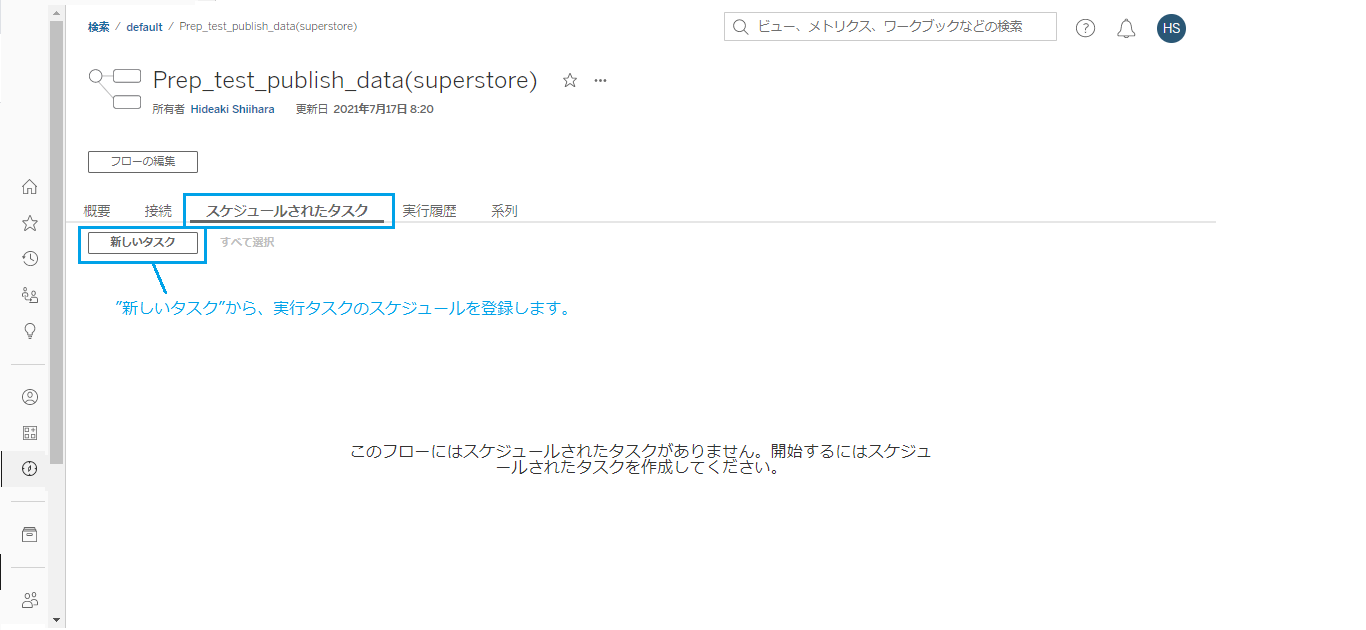
従来のタスク登録画面が「新しいタスク」となり、もう1つ「リンクされたタスク」というのが追加されています。
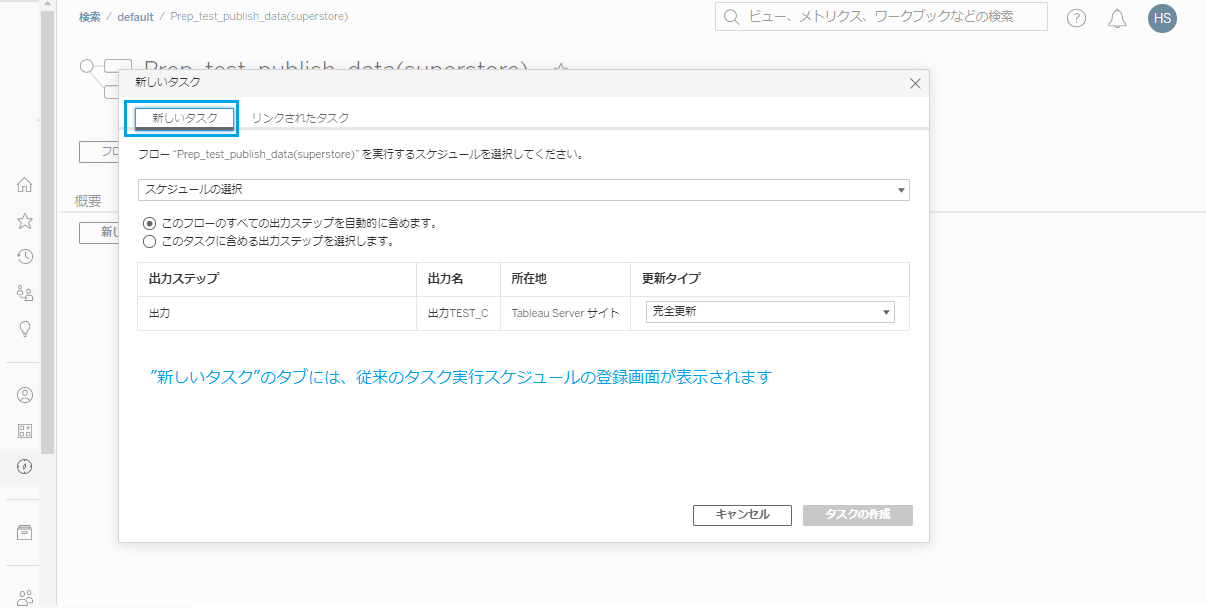
こちらが”リンクされたタスク”の設定欄になります。以下の内容を設定します。
- タスクの実行スケジュール
- 1つ目のタスクのフロー
- 2つ目以降のタスクのフロー(必要に応じてタスク追加)
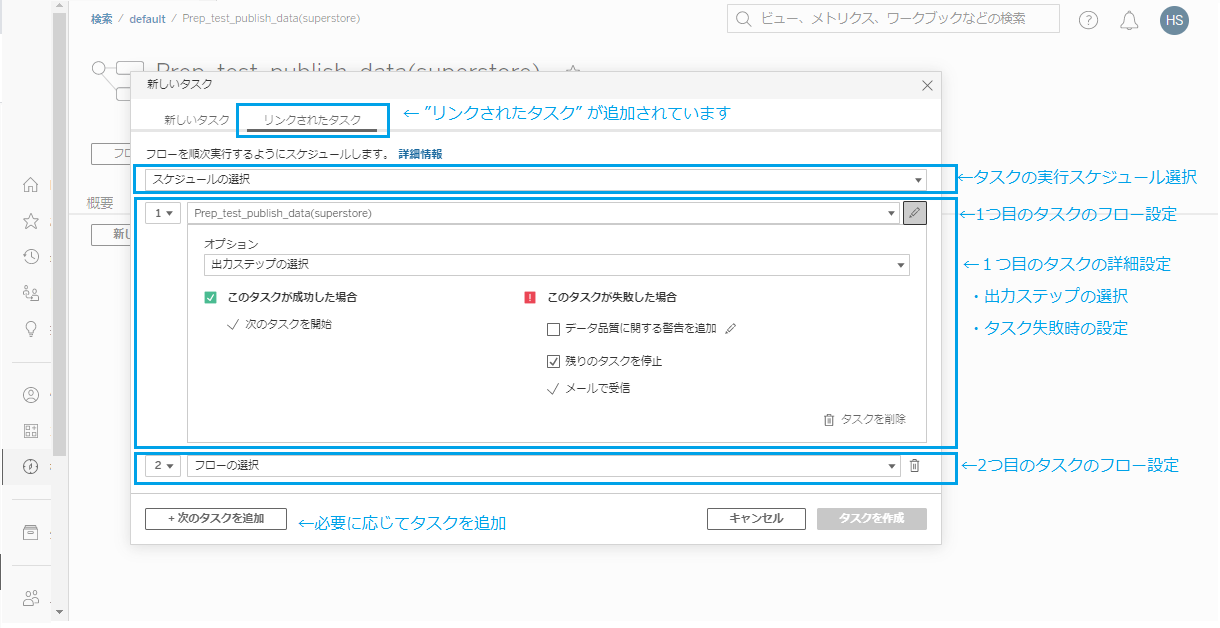
1つ目のフローをセットします。(現在開いているフローがセットされています)
出力ステップはデフォルトはすべてになっていますが、個別選択も可能です。
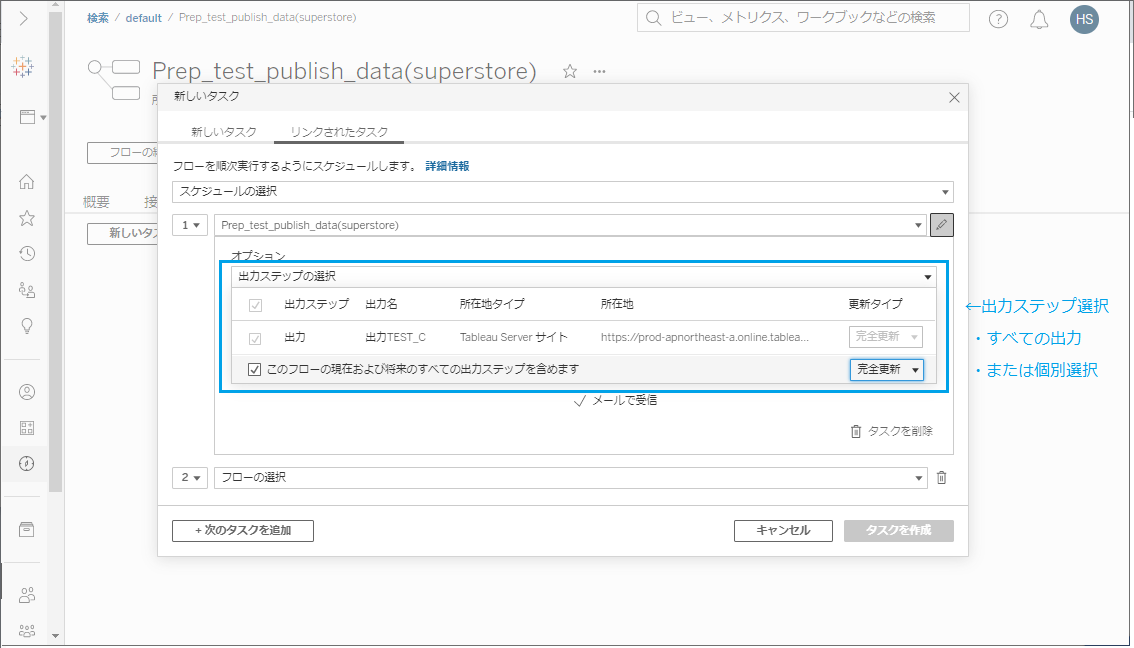
1つ目のタスクの設定、成功したら次のタスクを開始するようになっています。
また、失敗した場合、残りのタスクの扱い(停止)も設定可能です。データ品質に関する警告を追加するか否かも設定可能となっています。
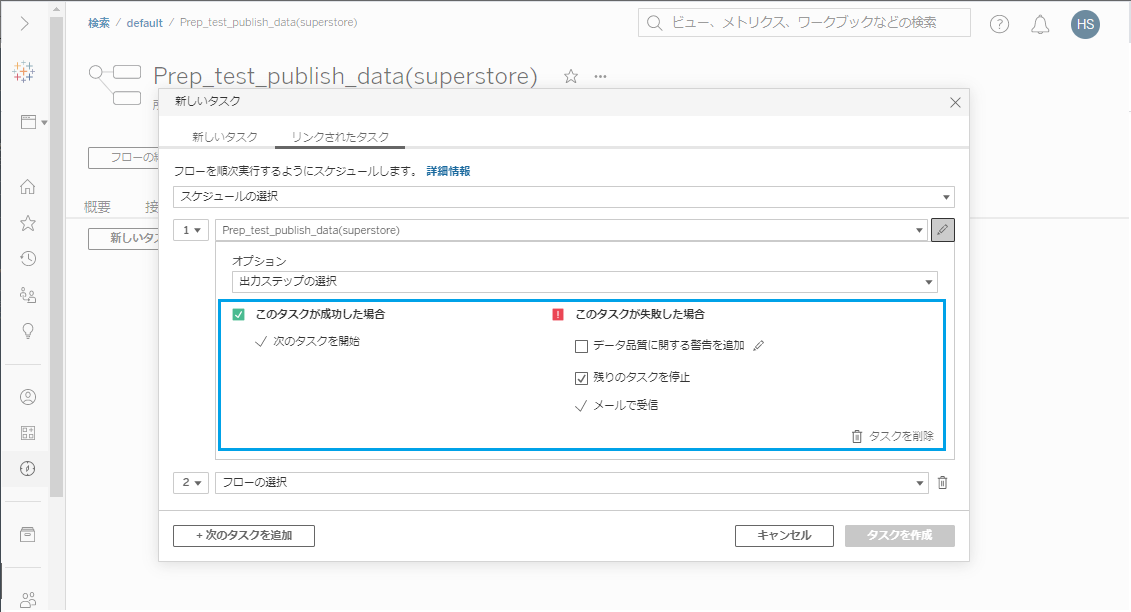
次に2つ目のフローをタスクとして登録します。(今回のサンプルは、1つ目のフローの出力結果を使ったフローとなっています)
※関連フロー(ダウンストリーム)として候補が表示されますが、すべてのフローを表示して選択することも可能です。
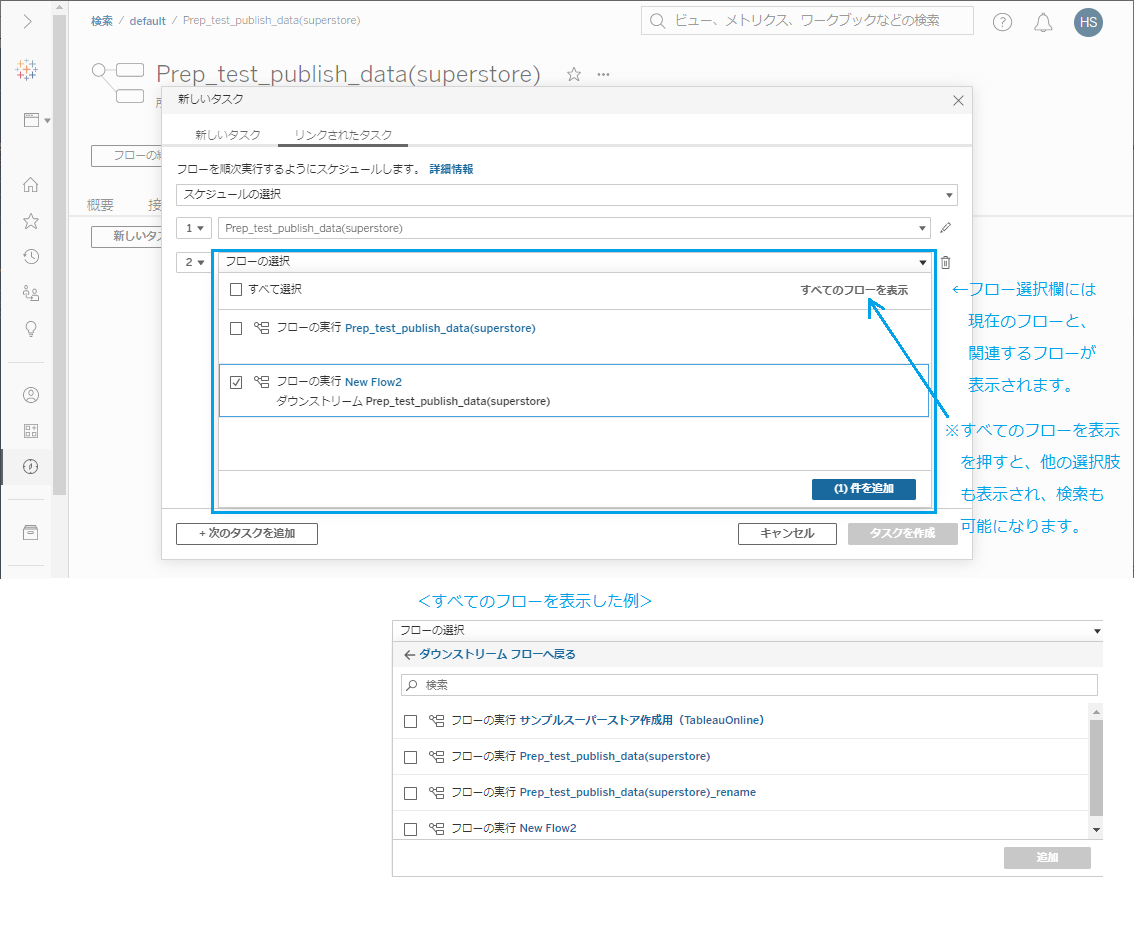
2つともタスクがセットできたら、実行時刻のスケジュールをセットします。(例では、毎朝5時にセット)
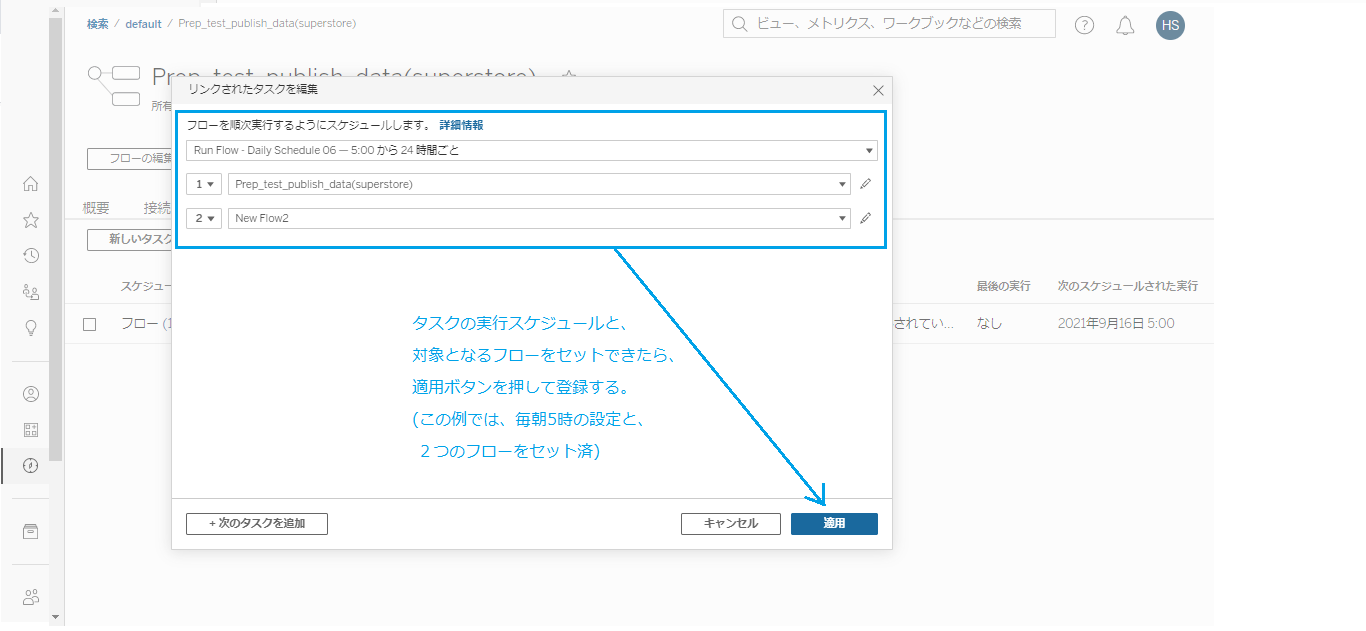
適用されると、以下のように、スケジュールされている旨が表示されます。
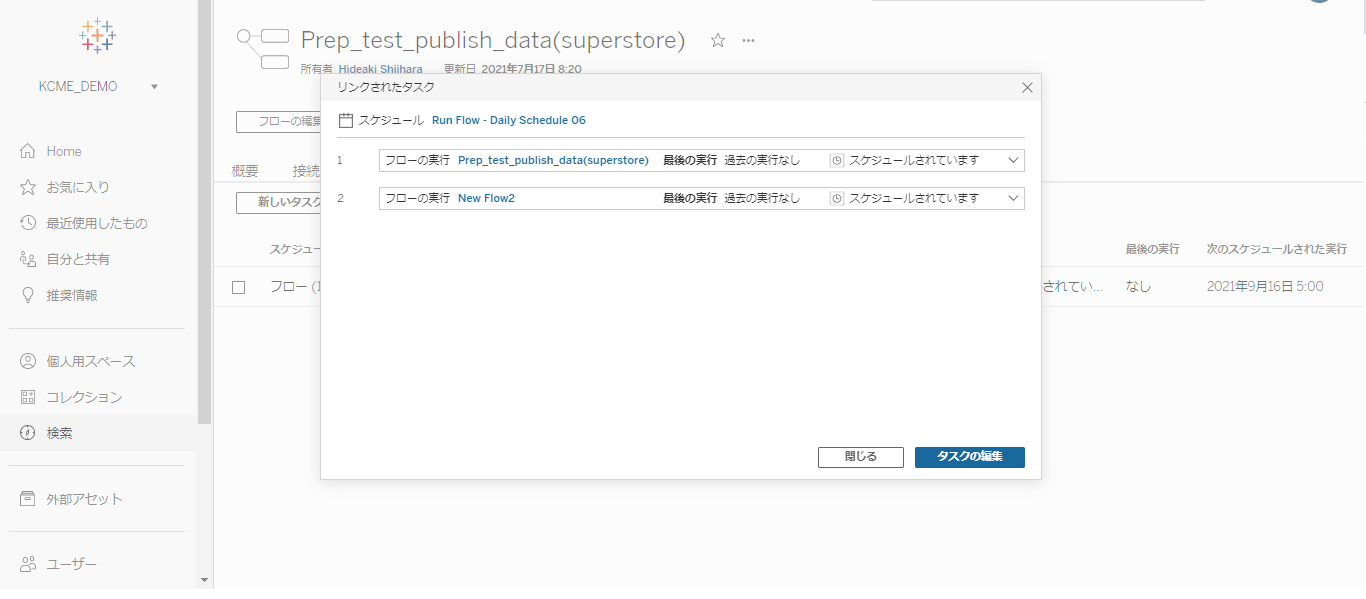
TableauServer上の”スケジュールされたタスク”には、フロー(1/2 件のリンクされたタスク)として、複数フローのタスクが登録されていることが確認できます。
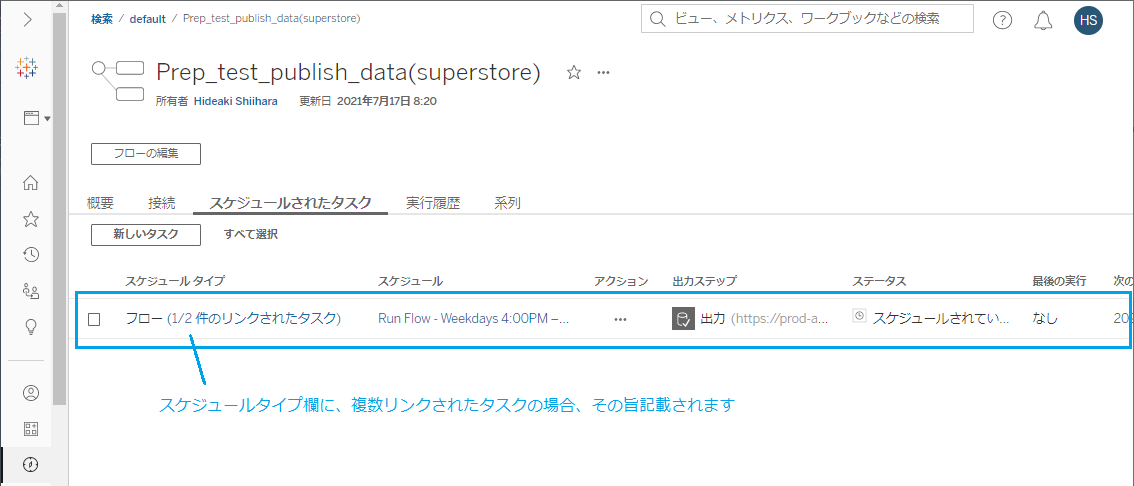
これにより、正しく関連フローを順次実行させることができるようになります。
※ 本件(リンクされたタスクの機能)は、TableauServerの設定欄で、”リンクされたタスク”のチェックを入れることで利用可能となります。
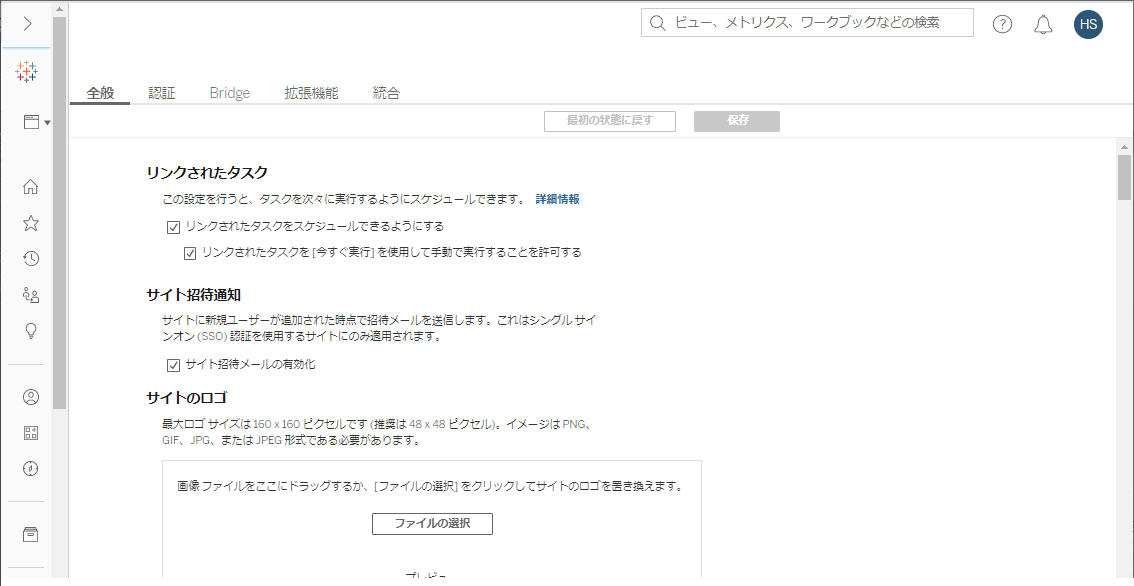
データソースを正しい状態に保つために重要な機能となります。ぜひ活用しましょう!
Tableau Prep Conductor による行作成
Prep関連の機能についてもう1つ紹介させて頂きます。
Tableauで扱うデータソースは、必ずしも常にレコードがきれいにそろっているわけではなく、レコード間が途中欠落しているケースが考えられますが(例えば、日付が不連続に並ぶようなケース)、
今回のバージョンアップでは、行間を補間してくれる機能が加わりました。
例えば、9月1日、2日、3日・・・7日、(8日が無し)、9日、(10日、11日が無し)、12日、、のように、途中の日付に関するレコードがデータにないようなケースですが、
今回の機能を使うと、欠落している8日、10日、11日 を行として追加できる機能です。(値は、NULLか、NULLまたは0か、前のレコードの値をコピーかで選択可能)
行間が欠落したデータをTableauワークブックで扱う際、レコードが存在しないと表現しづらいケースがありますが、レコードを補間することで、よりTableauでデータが扱いやすくなります。
Tableau Prepの例
フローのステップ追加を開くと”新しい行” というのが加わっています。
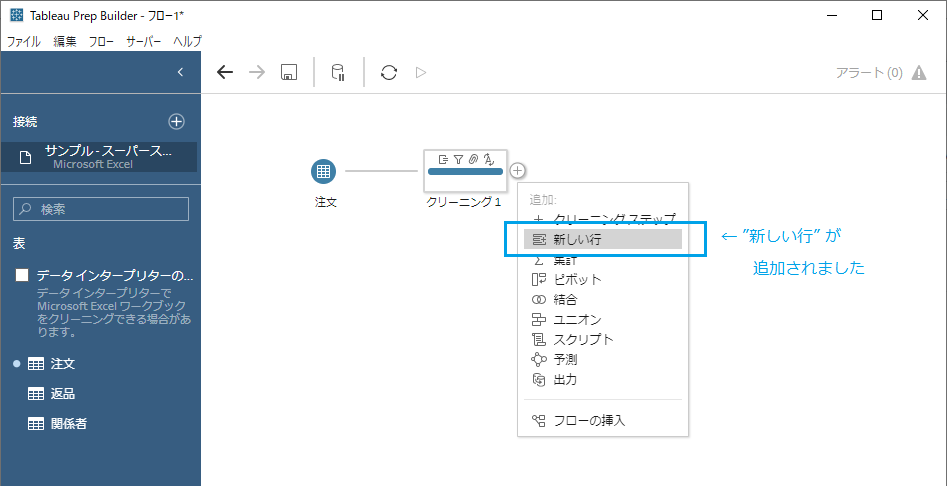
早速、追加してみましょう。
設定欄が以下のように表示されます。
新しい行をどのように追加するか選択欄がありますが、選択した内容に合わせて設定欄が表示されます。
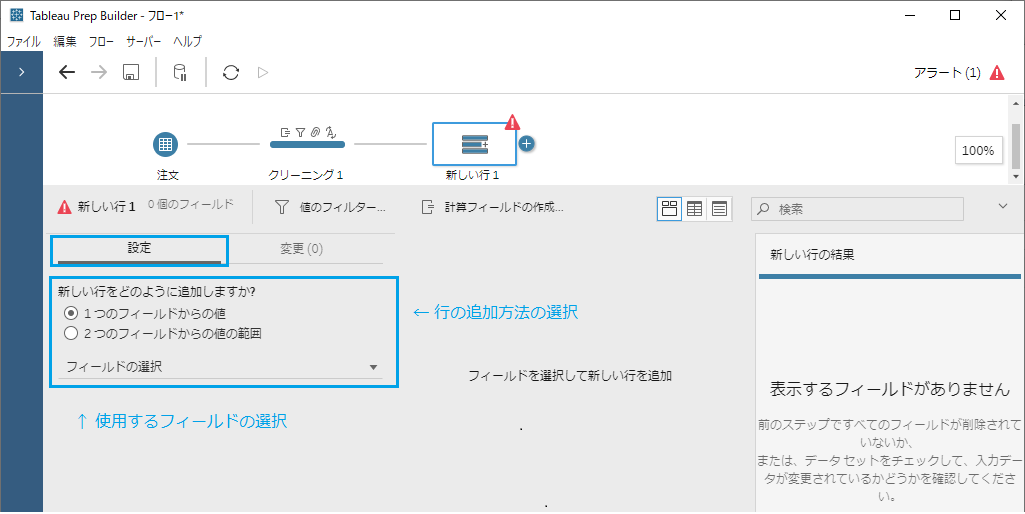
1)1つのフィールドからの値
まず、サンプルデータを以下のように用意して試してみます。
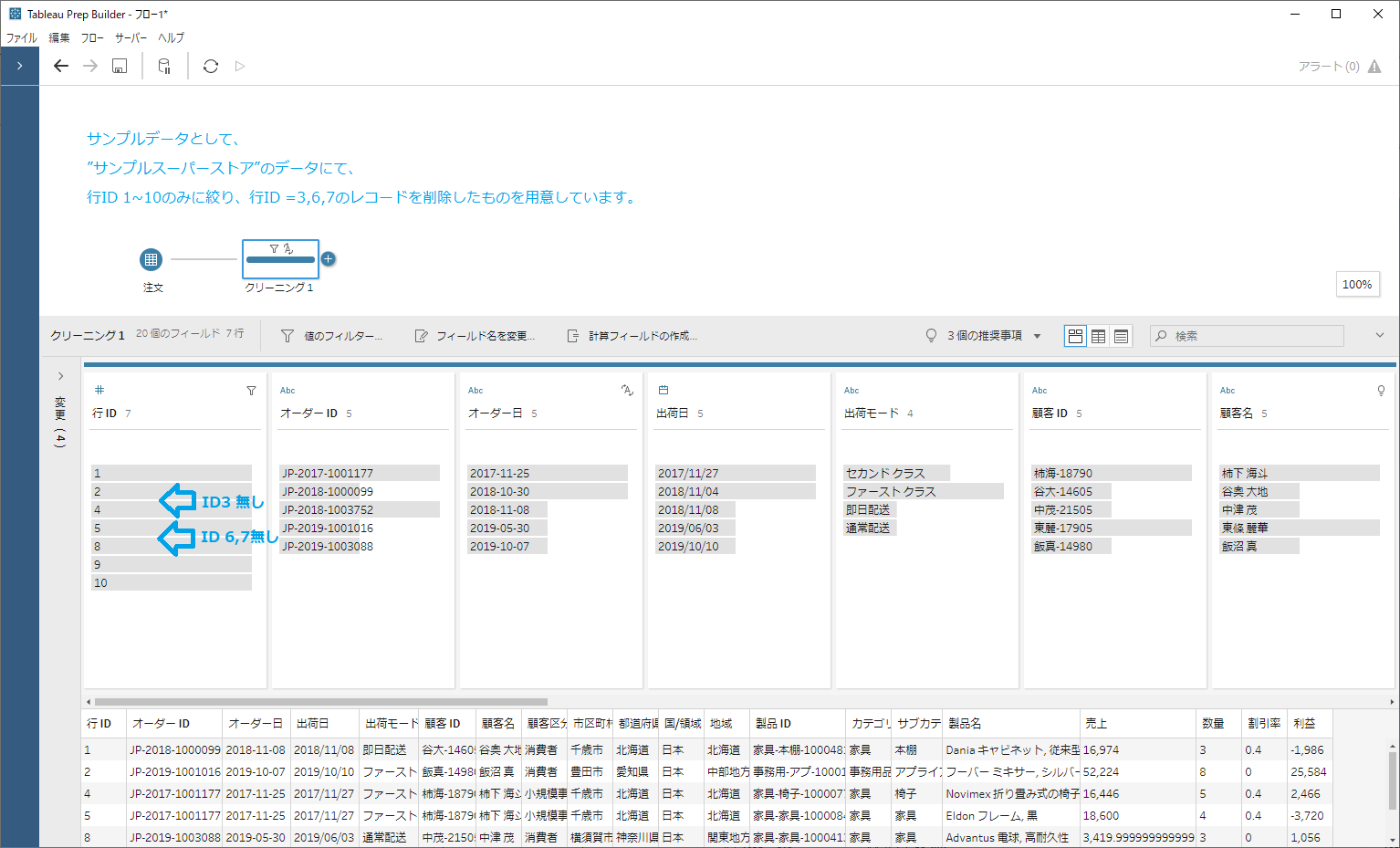
新しい行のステップでは、以下のように設定をします。
・フィールド :行ID
・開始値/終了値 :最小/最大を使用にチェック(デフォルト)
・新しい行の追加 :既存のフィールドの更新
・値の増分の指定 :1 (行IDに1を追加)
・新しい行の値 :Null または0 ※前の行の値をコピーする設定もあり
設定値の入力と、それによる結果は以下のとおりです。行間のいくつかが欠落していましたが、補間されていることが確認できます。(値はNullまたは0)
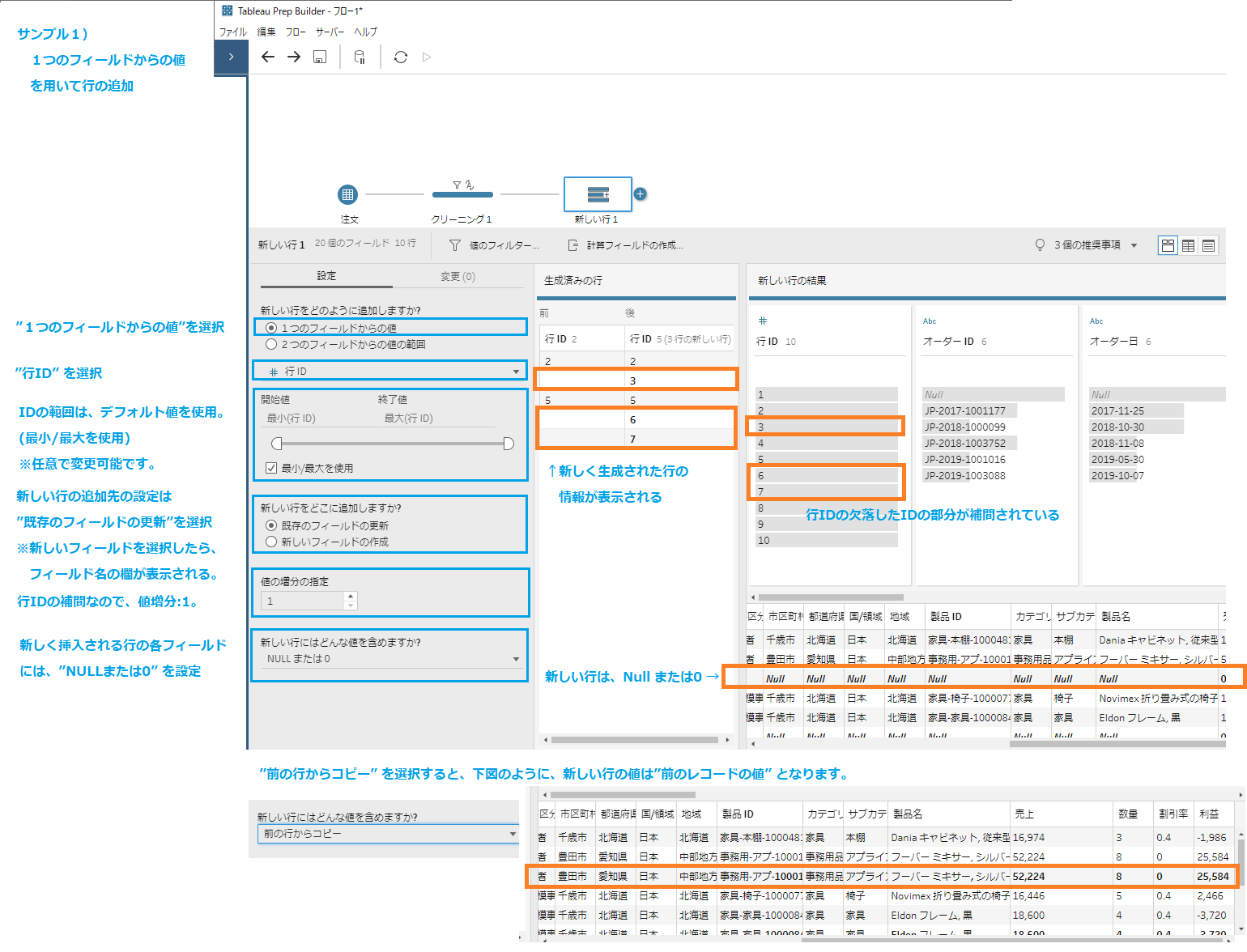
2)2つのフィールドからの値の範囲
まず、サンプルデータを以下のように用意して試してみます。
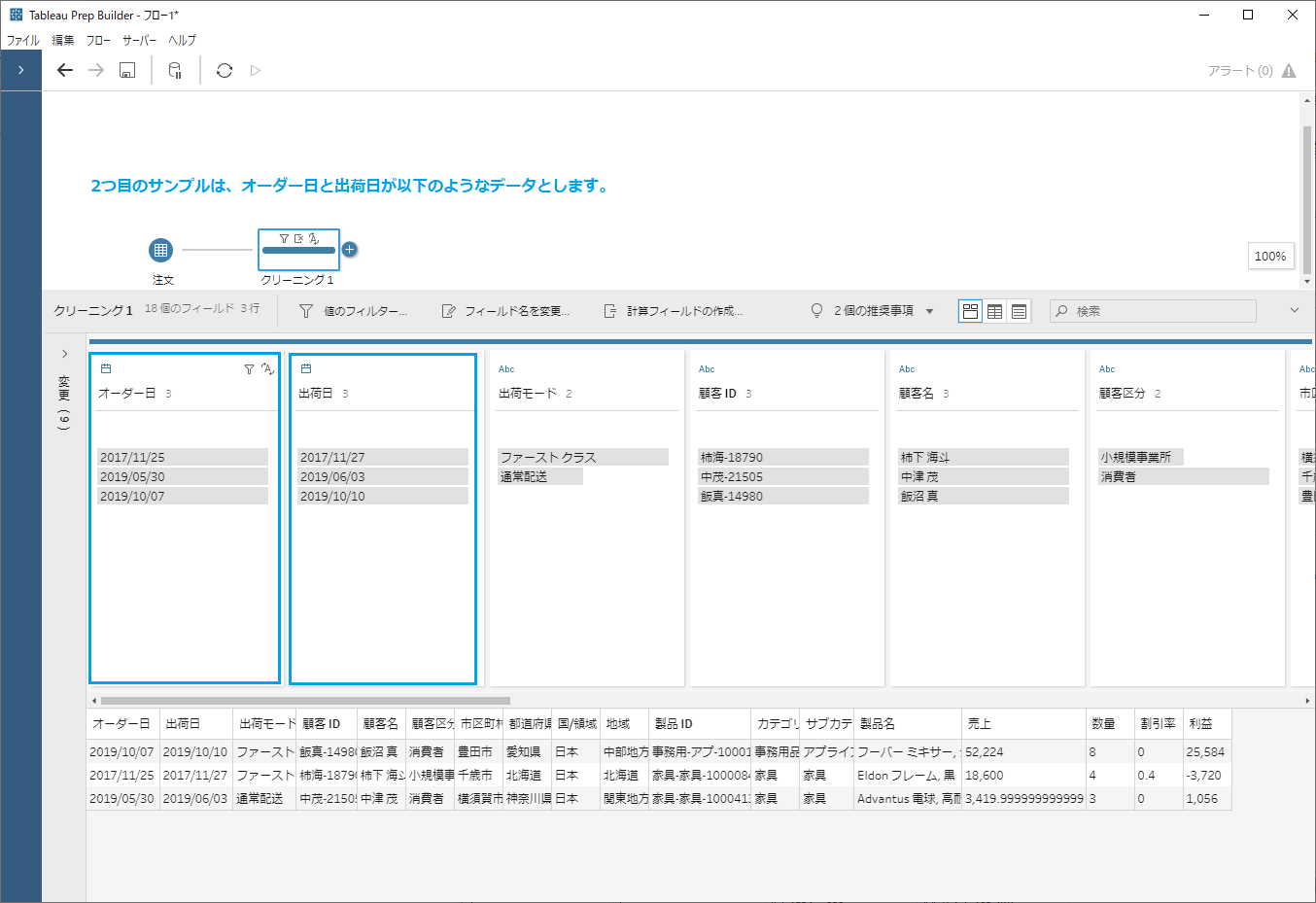
新しい行のステップでは、以下のように設定をします。
・フィールド :オーダー日、出荷日 (日付) ※日付の古い(開始日)、日付の新しい(終了日)の順にセットする。
・新しい行の追加 :新しいフィールドの追加を選択(フィールド名:新しい行)
・値の増分の指定 :1[日] (日、週、月で選択可)
・新しい行の値 :Null または0
設定値の入力と、それによる結果は以下のとおりです。日付のいくつかが欠落していましたが、補間されていることが確認できます。(値はNullまたは0)
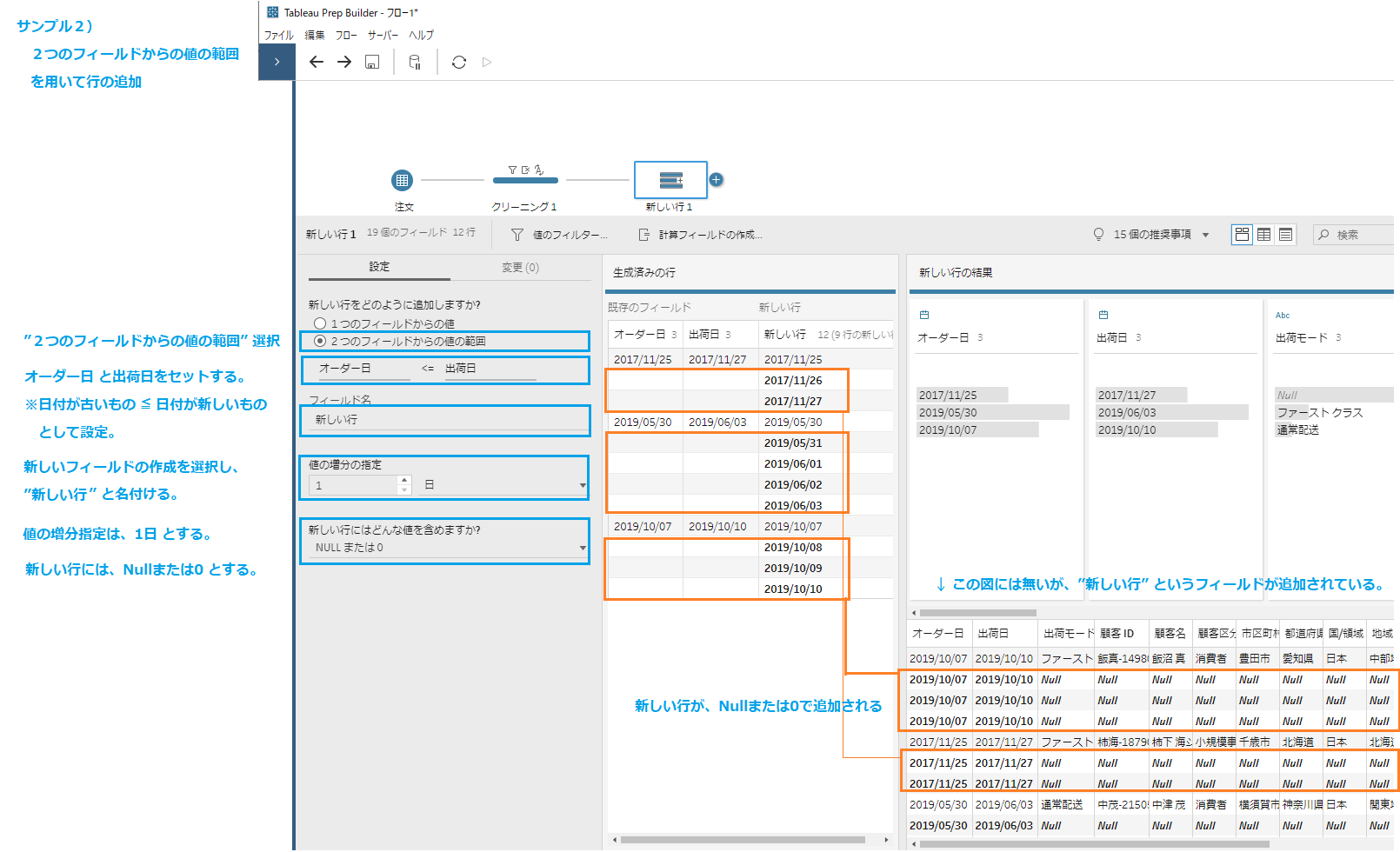
Tableauワークブックで編集する際に、一部のレコードが存在しないことで表現に困ることがありますが、この機能を使うことでデータがより扱いやすくなります。
個人用スペース
今回のバージョンアップで、TableauServer上に個人用のスペースを持つことができるようになります。
Tableau Serverでの表示例
TableauServerのサイドバーの欄に”個人用スペース”が追加されました。
従来は、TableauServer管理者がプライベートプロジェクトをユーザ毎に作成して個人用のスペースとしてきましたが、今回のバージョンから、Explorer か Creator のライセンスを持つあらゆるユーザーが利用できます。これにより、共有プロジェクトに各ユーザが格納していた以前に比べて、共有プロジェクト内から余分なコンテンツがなくなり、公開されたコンテンツを探しやすくなるメリットがあります。
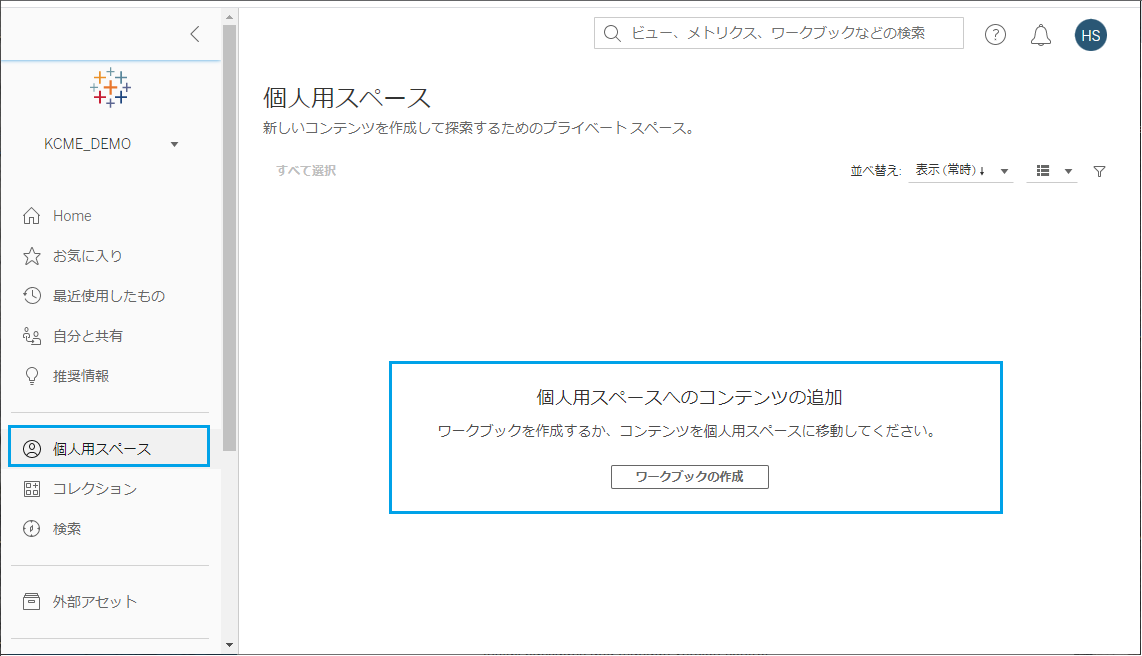
コンテンツの移動先に、個人用スペース(プライベート)が追加されています。
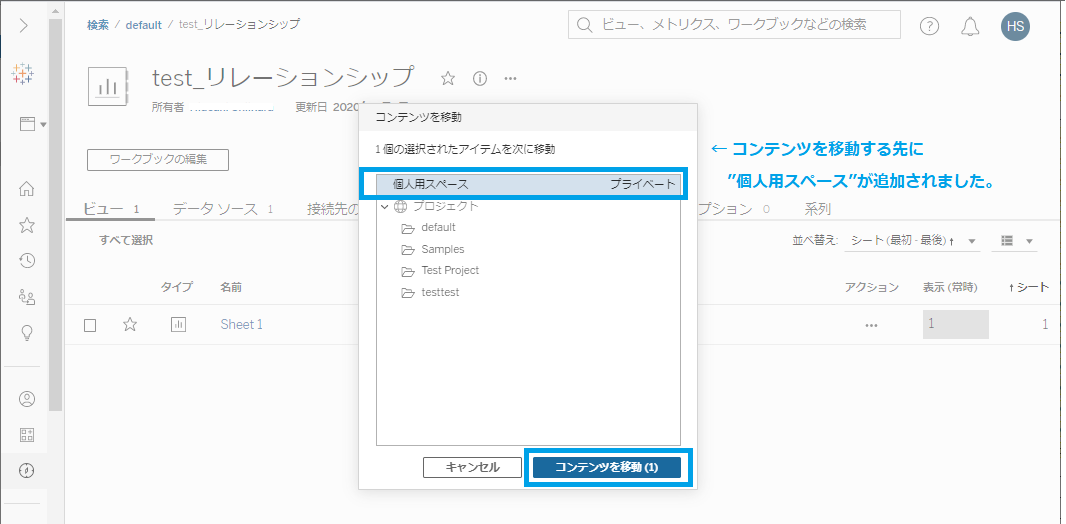
前回のバージョンでは、コレクションという機能が加わり、メンバー間でのコンテンツの共有が行いやすくなりましたが、
今回のバージョンで個人のコンテンツも扱いやすくなり、TableauServer内のデータを整理しやすくなりました。
※Tableau Desktop 2021.3.0、Tableau Prep Builder 2021.3.1 時点の情報です。
 運営会社
運営会社














